手把手教你使用IPP
手把手教你使用Imagepro plus(9.雕虫小技)

Welcome to Forum论坛首页 | 站内搜索 | 我的论坛 | 我的帐户 | 个人属性 | 退出登录标记已读 | 帖子收藏 | 我的简历 | 我要招聘 | 我的消息 | 论坛帮助» Welcome to Forum »计算机与医学、生物学软件»生物医学软件应用打印话题寄给朋友12手把手教你使用Imagepro plus(9.雕虫小技) [精华]hbchendl发贴: 958积分: 79得票: 32状态:离线2005-06-16 08:56如果你是第一次阅读这个系列主题,请从第一帖看起:/bbs/post/view?bid=10&id=3554359&sty=1&tpg=1&age=0用雕虫小技这个词显然是对这个软件的不敬。
我意思是下面这些有意思的功能比前面所述的稍微轻一点。
其中有一些还是销售人员用来炫耀软件好处的呢。
作为这个系列帖子的最后一个主题,气氛应该轻松一点,但是关于IPP的功能和应用,显然是这几个帖子所不能说完的。
只能在使用中慢慢学习。
这与我们使用word、Excel等软件很类似。
大家开始用word来打字的时候大概也就知道把字一个个打进去,而这时就开始使用它来打印各种文本了,然后才去一点点学怎么样设置格式,怎么样打特殊符号、打表格、插图片进而设置模板样式...。
这个IPP也一样,学会了初步的图片处理应用后再一点点学习里面其他用得着的功能。
这时最好的学习方法就是看帮助文件。
不要看中文翻译的说明书,而是看程序自带的Help。
hbchendl edited on 2007-08-27 10:13举报医生们,你给自己的宝宝吃什么奶粉?hbchendl发贴: 958积分: 79得票: 32状态:离线2005-06-16 09:13进行完图片分析处理后,IPP在图片上标记了各种object的标记,比如把选中的细胞标记上calss color,还可以在每个object上标记上object的序号或者测量的数值。
手把手教你使用IPP
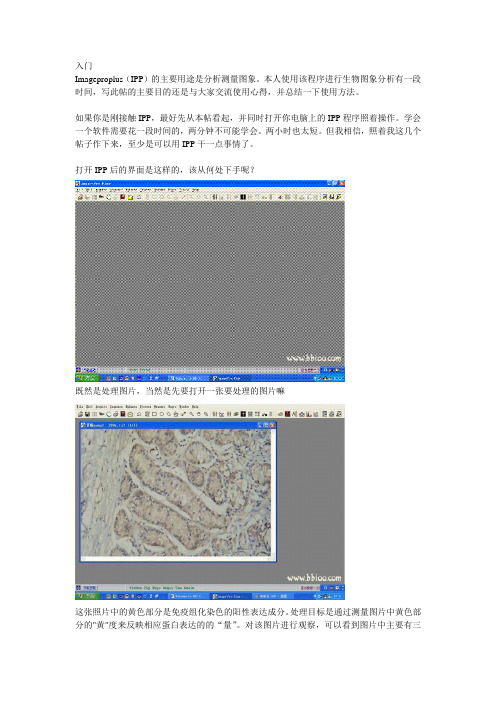
入门Imageproplus(IPP)的主要用途是分析测量图象。
本人使用该程序进行生物图象分析有一段时间,写此帖的主要目的还是与大家交流使用心得,并总结一下使用方法。
如果你是刚接触IPP,最好先从本帖看起,并同时打开你电脑上的IPP程序照着操作。
学会一个软件需要花一段时间的,两分钟不可能学会。
两小时也太短。
但我相信,照着我这几个帖子作下来,至少是可以用IPP干一点事情了。
打开IPP后的界面是这样的,该从何处下手呢?既然是处理图片,当然是先要打开一张要处理的图片嘛这张照片中的黄色部分是免疫组化染色的阳性表达成分。
处理目标是通过测量图片中黄色部分的"黄"度来反映相应蛋白表达的的“量”。
对该图片进行观察,可以看到图片中主要有三种主要颜色,一是染成蓝色的细胞核,二是呈现出黄色的胞浆,三是细胞间的空隙区域,呈现出浅蓝色,是为背景。
所以首先要把图片中呈现黄色的区域给挑选出来,这部分区域是我们最感兴趣的地方,叫作AOI(area of interest)。
AOI是IPP中最有用最重要的概念。
如何能够准确地选取AOI就是使用IPP的关键操作。
一旦准确地选取了AOI,下面的测量分析就好办了。
对不同的图片,需灵活地使用各种适当的AOI工具,就这张图片来说,AOI是黄色区域,因此用颜色分类的AOI工具是最有效的。
点击measure---count/size,弹出分类测量窗口。
在窗口中选中manual,再点击select color,弹出颜色选择窗口segmentation,这个工具是IPP 最有特色的颜色选取工具之一。
用好这个工具是使用IPP的要点于目标颜色鲜明的图片,用吸管工具是最简单的。
点一下吸管图标,在目标区域点一下,就可以选中该点的颜色,当然一下是不可能完全选中所需要指定的全部区域,可以在未选中的地方接着再点,这样多次选取,直到把想选中的区域全部选中为止。
在这张示例图中,选中的蓝色细胞核部分被标上了红色。
IPP软件使用指导(1)

IPP软件使用指导(1)
图像测量功能
1. 对象计数和测量
· 每帧计算100,000个对象(取决于内存)
· 自动计数和测量对象
· 面积,周长,长度,圆度,椭圆长短轴,中心点,目标中小孔数,目标集聚密度等50多个参数的测量
· 设置测量结果的有效范围以过滤不需要的物体
· 基于测量结果对被测目标自动分类
· 多种方式分离重叠或成簇的目标物
· 使用色彩信息分离和测量彩色图像目标物
· 手动选择,计数和分类
· 自动定义阈值分割
测量结果展示
· 转换动态数据(DDE, Direct Data Exchange),将测量结果输出至统计或列表程序
· 以测量德数据、直方图、散点图等显示结果
· 可创建包含图像、测量结果和文本的用户报告
· 建立图像数据库
· 方便打印和发表
· 可创建宏程序。
IPP教程
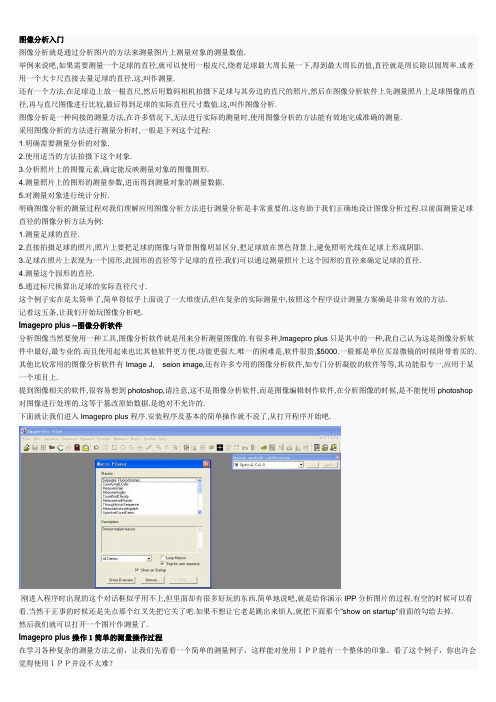
图像分析入门图像分析就是通过分析图片的方法来测量图片上测量对象的测量数值.举例来说吧,如果需要测量一个足球的直径,就可以使用一根皮尺,绕着足球最大周长量一下,得到最大周长的值,直径就是周长除以园周率.或者用一个大卡尺直接去量足球的直径.这,叫作测量.还有一个方法,在足球边上放一根直尺,然后用数码相机拍摄下足球与其旁边的直尺的照片,然后在图像分析软件上先测量照片上足球图像的直径,再与直尺图像进行比较,最后得到足球的实际直径尺寸数值.这,叫作图像分析.图像分析是一种间接的测量方法,在许多情况下,无法进行实际的测量时,使用图像分析的方法能有效地完成准确的测量.采用图像分析的方法进行测量分析时,一般是下列这个过程:1.明确需要测量分析的对象.2.使用适当的方法拍摄下这个对象.3.分析照片上的图像元素,确定能反映测量对象的图像图形.4.测量照片上的图形的测量参数,进而得到测量对象的测量数据.5.对测量对象进行统计分析.明确图像分析的测量过程对我们理解应用图像分析方法进行测量分析是非常重要的.这有助于我们正确地设计图像分析过程.以前面测量足球直径的图像分析方法为例:1.测量足球的直径.2.直接拍摄足球的照片,照片上要把足球的图像与背景图像明显区分,把足球放在黑色背景上,避免照明光线在足球上形成阴影.3.足球在照片上表现为一个园形,此园形的直径等于足球的直径.我们可以通过测量照片上这个园形的直径来确定足球的直径.4.测量这个园形的直径.5.通过标尺换算出足球的实际直径尺寸.这个例子实在是太简单了,简单得似乎上面说了一大堆废话,但在复杂的实际测量中,按照这个程序设计测量方案确是非常有效的方法.记着这五条,让我们开始玩图像分析吧.Imagepro plus --图像分析软件分析图像当然要使用一种工具,图像分析软件就是用来分析测量图像的.有很多种,Imagepro plus只是其中的一种,我自己认为这是图像分析软件中最好,最专业的.而且使用起来也比其他软件更方便.功能更强大.唯一的困难是,软件很贵,$5000.一般都是单位买显微镜的时候附带着买的. 其他比较常用的图像分析软件有Image J, seion image,还有许多专用的图像分析软件,如专门分析凝胶的软件等等,其功能很专一,应用于某一个项目上.提到图像相关的软件,很容易想到photoshop,请注意,这不是图像分析软件,而是图像编辑制作软件,在分析图像的时候,是不能使用photoshop 对图像进行处理的.这等于篡改原始数据.是绝对不允许的.下面就让我们进入Imagepro plus程序.安装程序及基本的简单操作就不说了,从打开程序开始吧.刚进入程序时出现的这个对话框似乎用不上,但里面却有很多好玩的东西.简单地说吧,就是给你演示IPP分析图片的过程.有空的时候可以看看.当然干正事的时候还是先点那个红叉先把它关了吧.如果不想让它老是跳出来烦人,就把下面那个"show on startup"前面的勾给去掉.然后我们就可以打开一个图片作测量了.Imagepro plus操作1简单的测量操作过程在学习各种复杂的测量方法之前,让我们先看看一个简单的测量例子,这样能对使用IPP能有一个整体的印象。
手机电脑如何使用全国动态IP服务器

手机电脑如何使用全国动态IP服务器
动态IP服务器这是DHCP服务器的一个俗称,动态主机设置协议(Dynamic Host Configuration Protocol, DHCP)是一个局域网的网络协议,使用UDP协议工作,主要有两个用途:给内部网络或网络服务供应商自动分配IP地址给用户给内部网络管理员作为对所有计算机作中央管理的手段。
可以切换地址,你可以自己设置地址池,或是手动更改与你服务器在同一网段的地址。
下面教大家手机如何设置全国动态混拨服务器
第一步:点击桌面上的“设置”图标
第二步:点击“通用”
第三步:点击“VPN”
第四步:点击“添加vpn设置”
第五步:选择“PPTP”,在“描述”栏中随意填写,在服务器栏中填入IP地址,在账户和密码栏中填入您购买的用户名和密码,加密级别选择“无”.
第六步:保存好设置以后,返回选择刚保存好的设置。
打开即可连接上。
连接成功可看到手机上方会显示“VPN”。
(当你需要切换IP时,只需断开再连接即可)
电脑使用创建虚拟拨号的方法
第一步:打开控制面板-网络和共享中心(如图)
第二步:点击-设置新的连接或网络(如图)
第三步:选择-连接到工作区-下一步(如图)
第四步:如果已经存在其他连接,则在这一步选择”否,创建新连接“;如果没有,则这一步将被跳过(如图)
第五步:选择-使用我的Internet连接(如图)
第六步:Internet地址栏填写IP地址。
目标名称填写:vpn(也可以随便填写),勾选-现在不连接,仅进行设置以便稍后连接点击下一步(如图)
第七步:填写你在注册的用户名和密码,点击创建(如图),然后连接(当你需要切换IP时,
只需断开再连接即可)。
IPP使用教程范文

IPP使用教程范文IPP(Internet Printing Protocol)是一种用于在 Internet 上打印文档的网络协议。
它允许用户通过网络向打印机发送打印任务,并且可以管理打印任务的队列、监控打印作业的状态以及配置打印机的设置等。
在本文中,我们将为您提供一份简单的 IPP 使用教程。
第一步:设置打印机第二步:确定打印机的IP地址在使用 IPP 打印之前,您需要确定打印机的 IP 地址。
您可以通过打印机的设置菜单或者通过运行 ipconfig 命令(对于 Windows 用户)或 ifconfig 命令(对于 Mac 和 Linux 用户)在计算机上查找打印机的IP 地址。
第三步:安装IPP打印驱动程序在计算机上安装适用于您的操作系统的IPP打印驱动程序。
大多数操作系统都会提供内置的IPP打印驱动程序,您可以通过操作系统的“添加打印机”或“打印机设置”菜单访问。
第四步:添加IPP打印机打开计算机的打印机设置菜单,并选择“添加打印机”选项。
在接下来的屏幕上,选择“添加网络打印机”或“使用IP地址”选项。
然后,输入打印机的IP地址,并点击“下一步”。
您的计算机将尝试连接打印机,并在成功连接后显示可用的打印机选项。
选择您要添加的打印机,并点击“下一步”。
第五步:打印文档一旦您成功添加了IPP打印机,您就可以开始打印文档了。
选择您要打印的文档,并点击“打印”选项。
在打印对话框中,选择您添加的IPP 打印机,并点击“打印”。
您的文档将被发送到打印机,并开始打印。
您可以在打印队列中查看打印任务的状态,并监控打印进程。
其他注意事项:-确保您的计算机和打印机都连接到同一个网络,以便正确地设置和使用IPP打印功能。
-确保打印机的IP地址是正确的,并且能够从您的计算机上访问。
-如果您无法成功连接打印机或无法打印文档,请确保您已正确设置打印机,并尝试重新安装IPP打印驱动程序。
总结:通过本文的简单教程,您可以了解如何设置和使用IPP打印功能。
Intel IPP的基本使用方法
IPP“Intel Integrated Performance Primitives”(Intel IPP )是一套跨平台的软件函数库,他提供了广泛的多媒体功能:音频解码器(例如:H263 、MPEG-4 )、图像处理(JPEG) 、信号处理、语音压缩(例如:G723 、GSM 、AMR )和加密机制。
“Intel IPP”包含各种的函数,用于进行向量与图像处理、颜色转换、过滤、分屏、设置域值、变换,以及算术、统计、几何与图形运算。
对于每个函数,“Intel IPP”均支持多种数据类型和分布,同时保持了数据结构的最小化,它提供了丰富的选项供用户在设计与优化应用程序时选用,不必再去编写特定代码。
Intel IPP 针对大量的Intel Microprocessor (微处理器)进行优化:Intel Pentium 4 处理器,采用Intel Centrino 移动运算技术的Intel Pentium M 处理器组件,Intel Itanium 2 处理器、Intel Xeon 处理器以及采用Intel XScale 技术的Intel PCA 应用处理器。
采用一套跨平台结构的通用API ,使用者除了不需要担心平台兼容性的问题,更节省了开发成本以及研发时间,使用者可以轻轻松松移植原有应用程序。
特性Intel IPP 功能优化多媒体函数·不再需要以Hard-Coding 方式针对特定的处理器进行优化·提高应用程序的可靠性·节省时间:内置调度器选择优化处理,并根据处理器自动调度特定的运行时代码·在基于信号和图像的数据结构的特定约束方面,改善了应用程序的灵活性Intel IPP 节省开发时间“Intel Integrated Performance Primitives”为软件应用程序提供了一个连接界面,它可以增强Intel 最新微处理器的性能,同时还具有加速上市时间、降低开发成本等优势。
光密度测量
我这里说的免疫组化图片,是这样的一类图片:染上的颜色是黄色,如果染得浓,就呈现棕黄色。
要比较不同切片的光密度值来确定它们之间的蛋白表达的差异,首先要注意的就是这些切片样品要个样品定位后,各切出一个小细条,整整齐齐排成一个阵列,包埋在蜡块中,切成一片切片,然后不仅它的的切片染色条件一致,还节省了抗体试剂。
切片当然首先得拍成照片才能进行分析。
拍照也是一个重要环节,在显微镜下拍摄免疫组化照片需1.所有照片必须在完全同样的显微镜条件下拍摄,在更换样品时,除了调整焦距和视野外,显微镜程中,不要一会用高倍镜,一会用低倍镜,来回切换物镜。
当然,在使用高倍镜时对焦及寻找视野2.数码相机必须设置为手动曝光,并且保持每张照片用同样的曝光条件,同样的曝光时间,同样的3.免疫组化切片一般染色不太深,因此拍摄出的照片颜色较浅,就让它浅。
拍摄出的照片中空白部一般是相机自动白平衡在起作用。
另外一个因素是显微镜灯光电压不正确。
要使灯光本身的色温正那张不好。
1票票数手把手教你使用IPP第二版。
举报•【Science】肿瘤特刊:抗癌40年hbchendl 2006-04-07 18:22发贴:1432 积分:132 得票:160 丁当:986博客空间加为好友打开要分析的图片后首先要进行光密度校正。
点开intensity calibration窗口后,选std option density,并点option按纽,标移到图片的空白处点一下,就可以看到current value的值会显示出点击部位的灰片则只有200甚至更低。
一张照片的背景强度不会是完全一样的。
所以要在照片各个不同的空白处都点一下,所以最后确定的背景值只能是取它们的折中。
较正背景的值会在曲线的X轴端中表现出来。
0票票数手把手教你使用IPP第二版。
举报•【招聘】核力康健生物医药技术(天津)有限公司招聘CTO助理、市场部专员和实hbchendl 发2006-04-07 18:39光密度校正窗口可以放在屏幕上随时检查,有时候在切换了图片后其光密度校正值会现在可以调出count/size窗口,先选择测量项目,前面说过density mean是不合适贴:1432 积分:132 得票:160 丁当:986博客空间加为好友不大。
分析测量图象软件Imagepro(DOC)
分析测量图象软件Imagepro-Plus教程一、入门Imageproplus(IPP)的主要用途是分析测量图象。
本人使用该程序进行生物图象分析有一段时间,写此帖的主要目的还是与大家交流使用心得,并总结一下使用方法。
如果你是刚接触IPP,最好先从本帖看起,并同时打开你电脑上的IPP程序照着操作。
学会一个软件需要花一段时间的,两分钟不可能学会。
两小时也太短。
但我相信,照着我这几个帖子作下来,至少是可以用IPP干一点事情了。
打开IPP后的界面是这样的,该从何处下手呢?既然是处理图片,当然是先要打开一张要处理的图片嘛这张照片中的黄色部分是免疫组化染色的阳性表达成分。
处理目标是通过测量图片中黄色部分的"黄"度来反映相应蛋白表达的的“量”。
对该图片进行观察,可以看到图片中主要有三种主要颜色,一是染成蓝色的细胞核,二是呈现出黄色的胞浆,三是细胞间的空隙区域,呈现出浅蓝色,是为背景。
所以首先要把图片中呈现黄色的区域给挑选出来,这部分区域是我们最感兴趣的地方,叫作AOI(area of interest)。
AOI是IPP中最有用最重要的概念。
如何能够准确地选取AOI就是使用IPP的关键操作。
一旦准确地选取了AOI,下面的测量分析就好办了。
对不同的图片,需灵活地使用各种适当的AOI工具,就这张图片来说,AOI是黄色区域,因此用颜色分类的AOI工具是最有效的。
点击measure---count/size,弹出分类测量窗口在窗口中选中manual,再点击select color,弹出颜色选择窗口segmentation,这个工具是IPP最有特色的颜色选取工具之一。
用好这个工具是使用IPP的要点。
对于目标颜色鲜明的图片,用吸管工具是最简单的。
点一下吸管图标,在目标区域点一下,就可以选中该点的颜色,当然一下是不可能完全选中所需要指定的全部区域,可以在未选中的地方接着再点,这样多次选取,直到把想选中的区域全部选中为止。
为Windows 7添加 Internet打印功能-(IPP协议)的图文教程
为Windows 7添加“Internet打印”(IPP协议)功能的图文教程一、IPP因特网打印协议打印原理简单地说,IPP协议是一个基于Internet应用层的协议,它面向终端用户和终端打印设备。
IPP基于常用的Web浏览器,采用HTTP和其他一些现有的Internet技术,在Internet上从终端用户传送打印任务到支持IPP的打印输出设备中,同时向终端设备传送打印机的属性和状态信息。
通过IPP打印设备,用户可通过Internet快速、高效、实用地实现本地或远程打印,无需进行复杂的打印机安装和驱动安装。
以下以一个打印作业过程为例介绍IPP协议的工作原理1.IPP打印输出设备的寻址和定位IPP打印输出设备可以是一台支持IPP协议的打印机,也可以是一台支持IPP协议的打印机服务器加上一台或几台打印机。
由于需要支持IPP协议,IPP 打印输出设备与普通打印输出设备要有一定区别。
实现它必须具有独立的内部处理器,同时还要有符合要求的存储器容量。
再者它要具有接入Internet的网络接口,支持Internet的常用通讯协议,同时还要支持SNMP(Simple Network Management Protocol,简单网络管理协议),即支持IP地址自动网络分配。
支持IPP的打印设备连接到Internet后,将自动获得一个IP地址,成为Internet上的一个独立的终端设备。
一个终端计算机可以通过浏览器寻址这台打印设备,寻址过程可以通过输入IP地址,也可通过输入打印机名称进行。
如果此时这台打印设备开机并且在线,它将向寻址它的计算机返回打印机的属性信息,包括支持的打印介质类型、尺寸和是否支持彩色等。
2.传送打印作业、打印机状态信息、取消打印作业终端计算机将要打印的作业信息数据包(包括打印作业的名称、所使用的介质、打印分数、打印内容等)按照IPP协议进行编码,并按照协议发送到IPP 打印设备中,IPP打印设备将接收到的信息按照协议进行解码,并根据自己的属性解释生成打印内容。
- 1、下载文档前请自行甄别文档内容的完整性,平台不提供额外的编辑、内容补充、找答案等附加服务。
- 2、"仅部分预览"的文档,不可在线预览部分如存在完整性等问题,可反馈申请退款(可完整预览的文档不适用该条件!)。
- 3、如文档侵犯您的权益,请联系客服反馈,我们会尽快为您处理(人工客服工作时间:9:00-18:30)。
入门Imageproplus(IPP)的主要用途是分析测量图象。
本人使用该程序进行生物图象分析有一段时间,写此帖的主要目的还是与大家交流使用心得,并总结一下使用方法。
如果你是刚接触IPP,最好先从本帖看起,并同时打开你电脑上的IPP程序照着操作。
学会一个软件需要花一段时间的,两分钟不可能学会。
两小时也太短。
但我相信,照着我这几个帖子作下来,至少是可以用IPP干一点事情了。
打开IPP后的界面是这样的,该从何处下手呢?既然是处理图片,当然是先要打开一张要处理的图片嘛这张照片中的黄色部分是免疫组化染色的阳性表达成分。
处理目标是通过测量图片中黄色部分的"黄"度来反映相应蛋白表达的的“量”。
对该图片进行观察,可以看到图片中主要有三种主要颜色,一是染成蓝色的细胞核,二是呈现出黄色的胞浆,三是细胞间的空隙区域,呈现出浅蓝色,是为背景。
所以首先要把图片中呈现黄色的区域给挑选出来,这部分区域是我们最感兴趣的地方,叫作AOI(area of interest)。
AOI是IPP中最有用最重要的概念。
如何能够准确地选取AOI就是使用IPP的关键操作。
一旦准确地选取了AOI,下面的测量分析就好办了。
对不同的图片,需灵活地使用各种适当的AOI工具,就这张图片来说,AOI是黄色区域,因此用颜色分类的AOI工具是最有效的。
点击measure---count/size,弹出分类测量窗口。
在窗口中选中manual,再点击select color,弹出颜色选择窗口segmentation,这个工具是IPP 最有特色的颜色选取工具之一。
用好这个工具是使用IPP的要点于目标颜色鲜明的图片,用吸管工具是最简单的。
点一下吸管图标,在目标区域点一下,就可以选中该点的颜色,当然一下是不可能完全选中所需要指定的全部区域,可以在未选中的地方接着再点,这样多次选取,直到把想选中的区域全部选中为止。
在这张示例图中,选中的蓝色细胞核部分被标上了红色。
用红框圈起来的四个工具按纽分别是:吸管、撒消上一步操作、橡皮擦、全部清除。
下在的小方框里则是吸管位置的选取颜色。
图片中被标上红色的区域被定义为一个class,其中每一个独立的小区块被定义为这个class 中的一个object。
以此图为例,图中深蓝色的部分是细胞核,因此所有的细胞核都被选中成一个class,其中每一个细胞核就是一个object。
选取完AOI后,点击close回到count/size窗口,下一步就可以对选中的object进行测量操作了。
点击count/size窗口中的measure菜单,点select measure,这是选择要进行何种测量操作,在弹出的测量选择窗口左侧列出了各种可用的测量选项,最常用的测量有:area面积density(mean)平均光密度diameter直径IOD(integrated optical density)累积光密度在相应的项目上点一下,该测量项目就被选到中间的窗口中了,同时关于该测量的详细说明会显示在最右边。
如果想取消某个已选中的测量项目,则在左边窗口中该项目上再点击一下就可以了。
选好了待测量的区域,也指定了测量项目,就可以进行测量统计了,点击一下测量选择窗口的OK纽,关闭这个窗口,就回到了count/size窗口,再点击一下count按纽,就可以看到程序在进行测量,稍等几秒钟即可读取测量数据。
分别点击count/size窗口中view菜单中的measurement data和statistics,就分别弹出这两个数据窗口。
前者是这个calss中每一个object的测量数据,后者是这些测量数据的统计参数,如总数、平均值、累加、标准差等。
本例中得到的就是每个细胞核的面积、平均光密度值、直径、累积光密度值。
统计数据则可得到这张图片中所有细胞核的平均面积、平均光密度值,平均直径、累积光密度值,当然还有细胞核的数目,就是所有object的数目。
测量数据转入EXCEL处理起来最方便。
只要在数据菜单中点file - DDE to EXCEL。
数据就传到EXCEL的sheet1里去了。
在这个示例图片的统计数据中,samples为图中所有细胞核的个数,第一列为area,其中的Mean值为各个核的平均面积,后面就是平均灰度、平均直径,这些是有意义的测量统计数值。
但IOD却是SUM值更有意义。
订正:在上述操作中漏掉了一个重要步骤,就是要转换图象intensity格式。
在默认的intensity格式中,是图片灰度,越黑数值越小,越白数值越大。
而实际上我们测量的染色强度是光密度,染色越深,光密度值越大。
如果不进行光密度单位的转换,测量的数值将完全是错误的。
转换光密度单位的方法如下:点击:measure--carliberation--intensity,调出intensity校正窗口。
然后在窗口中点new按纽,再点一下下面的std optical density选项,这时可以看到窗口中的直线变成了反向的曲线。
然后还要点一下最上面的system按纽。
最后点close关闭窗口。
这样就把程序系统的灰度单位转换成了光密度单位。
关于光密度较正的详细内容请参见第十帖。
校正光密度单位的操作要在打开第一张图片后立即进行。
将光密度单位设定为system之后就不必再对后面的每一张照片都进行光密度校正了。
整个分析测量过程就是这样。
当然,光知道这一点是远远不够的。
在以上所述各个步骤中有许多技巧和方法能使测量数据更加准确合理。
本人将另发帖子分别详细叙述。
此主题到此结束。
AOI技巧在阅读这篇帖子之前,希望你看一下入门篇,尽管入门篇里说得极其简单,实际上根本就作不了实际工作,但那却是使用IPP的基本过程,利用以后我叙述的各种技巧,我们就可以按照这个过程准确地作出各种实际的图像分析测量了。
在IPP中,最有特色,最有用处的工具有两个。
一个就是我们已经看过的segmentation工具,另一个是irregular工具。
我们先看irregular工具。
这是一个用来描绘不规则孤立对象边界的工具。
图中一个个棕黄色形状是免疫组化染色的贴壁培养细胞,为了计算每个细胞的面积及蛋白表达,首先就是要选取每个细胞的边界线,这就可以用到irregular工具了。
在工具栏上点一下那个不规则园形的按纽,就调出了irregular 工具条。
这个工具的标题叫Magic wand,就是photoshop中的魔棒呀。
将鼠标移至图中一个细胞的中间,光标就变成魔棒了,在一个位置左键点一下,就选中了这个位置及其周围灰度相似的区域。
这里“相似”的定量范围由Range的值来决定。
较大的值为较大的灰度范围,点一下能选中一大片区域,较小的range值则为较小的灰度范围。
在一个区域上多点几下,就能选中这个区域的整个边界了。
最后点一下右键,就确定了一个不规则形状的选定区域。
点一下左边的问号,就能看到相应的使用说明。
smooth值是用来平滑区域边界的。
一般不需要平滑,因此默认值为零选中一个区域后如果还要在同一张图片上再选另一个区域,不能直接点选,要先点击一下工具栏上的Multiple AOI按纽,再点击add,接下去就可以到另一个选择区域点选。
选好一个新的区域后再回去点Multiple AOI--add确认,再继续下一个,直到选取完所有的AOI。
最后在图片上任一处点一下右键结束选择操作。
结束后如果又想再增加选择区域,只要再点一下newAOI按纽,就可以调出工具条继续增加选择区域。
这个irregular工具还有另一个操作方式,在问号旁边有个trace按纽,点一下它,工具条就变成另一个样子了。
这种操作方式是沿着孤立图像的边缘寻迹,从而画出一个沿着孤立形状边缘围成的一个AOI。
第一种是手画法。
确认工具条右边的Auto选项没有打勾,将光标移至目标图形处按住左键拖出一个闭合图形,点右键结束。
用鼠标画当然是不会准确的。
实在没别的招了才会出此下策。
第二种方法是自动寻迹。
把那个Auto给选上,speed值给减到1(慢速看得清楚),在目标图形的边缘处左键点一下鼠标,然后沿着边缘稍移动一下鼠标后再点击一下左键,这是给程序指明一个寻迹的方向,马上就能看到光标自动沿着边界走起来了,一直会走到起点处才会停止。
这样就自动围成了一个闭合区域,点一下右键就确认了这个AOI。
重复选取多个AOI 的方法与楼上一样。
如果目标图形边界清晰,那么这个工具是非常管用的。
可惜的是在许多情况下边界是模糊不清的,光标走到此处时会乱走一气。
这时就要及时先点一下鼠标使光标暂停下来,然后在期望的方向延长再点一下左键,给程序指明一下前进的方向,如此多次,直到光标回到起点为止。
最后点一下右键围成一个闭合的AOI。
围好的AOI边界是绿色框。
自动寻迹挺好玩吧?不过别忘了我们的目的。
选好了一个个的AOI后当然是要测量每个区域的几何尺寸及光密度啦。
下面该怎么作呢?点开count/size窗口,点菜单EDIT---convert AOI to Objects。
这样就把刚才选中的一个个AOI 变成了要测量的object了,那些小区域的颜色也由AOI绿色外框线变成了object的标记了。
object的标记类型是可以自己设定的。
在count/size窗口右边有一个option按纽,点开它就能设定object标记的外观了。
在option窗口中,outline style可以选outline(轮廓线)或filled (填充class颜色)。
label style 可以选择为object序号或测量值。
再下面是label的文字颜色。
右上角还有一个class的颜色选择按纽,估计大家自己试一下都会用的。
下一步是点measure菜单下的select measurements。
选上要测量的项目。
注意,选完后要点击这个菜单中的measure按纽(而不是count/size窗口中的count按纽)。
然后是OK按纽关闭measure窗口,点开view菜单下的measurement date和statistics数据窗口。
几个object的测量数据就已经在里面了。
如果你还想继续增加objcet,可以直接用irregular工具画AOI,然后点convert AOI to object。
这期间把数据窗口留着不关闭,可以看到新增的object测量数据会立即被更新。
前面讨论的主要是irregular工具,它对于大个的孤立图形对象的选取是有用的,而面对组织切片中密密麻麻的细胞,就得用本主题讨论的segmentation工具了。
实际上,在第一部分入门中所用的就是segmentation工具,在那里我用颜色吸管选取了图片中蓝色的细胞核,但是如果仔细观察一下选取的效果就会发现,有一些挨在一起的两个以上的细胞核被识别成了一个,另有一些蓝色的杂质颗粒被错误地识别成了细胞核。
